Kahjuks pole Pythoni kaasaskantavuse osas Linuxi kasutajatel palju valikuid. Ehkki Pythoni koostamine jagatud teekidega on lihtne, võtab staatiliselt lingitud teekidega Pythoni loomine lähtekoodis rohkem kui paar kohandamist, paika ja ridade muutmist.
Selles artiklis loetletakse mõned Linuxi jaoks saadaval olevad Pythoni valikud. Pange tähele, et mõni allpool mainitud meetoditest töötab ainult NTFS- või EXT3 / EXT4-failisüsteemides vormindatud välistel draividel. FAT32-failisüsteem ei toeta sümbolilinke, mis on nende pakettide töö eelduseks.
Pythoni iseseisev ehitab
Pythoni iseseisev ehitamine on projekt, mis ehitab ja levitab kaasaskantavaid Pythoni versioone. Neid järkusid saab salvestada välisele andmekandjale, nagu USB-mälupulgad, ja need sisaldavad täisfunktsionaalset Pythoni installi koos kõigi selle tavapäraste teekidega.
Väljalasete lehel on Windowsile, macOS-ile ja Linuxile saadaval erinevad Pythoni järkud. Nende järkude koostamisel pööratakse suurt tähelepanu staatilistele teekidele jagatud teekide asemel (näiteks OpenSSL on staatiliselt lingitud).
Järke saate siit alla laadida. Nende järkude failinimes on „CPython“, mis on sama Pythoni ametlik versioon, mille saate alla laadida ametlikust Pythoni veebisaidilt. Allalaaditud faili ekstraktimiseks peate käivitama järgmised käsud:
$ sudo apt install zstd$ unzstd teie / path / to / downloaded_file.tõrv.zst
Ülaltoodud käsu abil saate tõrvafaili, mille saab faili- või arhiivihalduri abil välja tõmmata. Pärast ekstraktimist leiate Pythoni käivitatava faili kataloogist “/ path / to / extracted / folder / python / install / bin /”.
Pythoni faili käivitamiseks selle Pythoni versiooni abil peate käivitama:
$ / path / to / extracted / folder / python / install / bin / python3 fail.pyPange tähele, et peate määrama Pythoni käivitatava faili täieliku tee või kasutama „dot slash (./) ”Käivitatava faili kataloogis avatud terminalist.
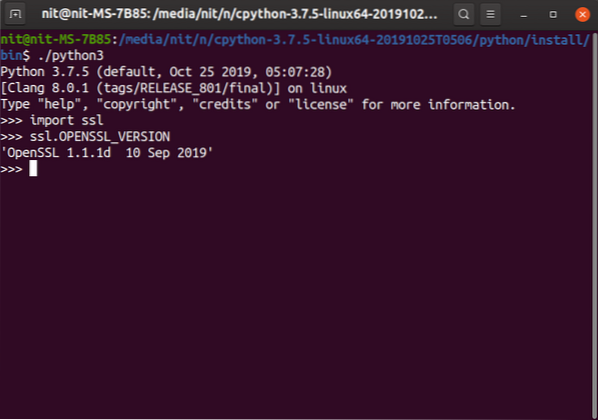
Kaasaskantav PyPy Linuxile
Nagu nimest võib järeldada, pakub kaasaskantav PyPy kaasaskantavaid PyPy ehituskonstruktsioone erinevatele Linuxi distributsioonidele. PyPy on Pythoni keele alternatiivne rakendus, mis keskendub oma just-in-time kompilaatori abil kiirusele. Paljude stsenaariumide korral on selle jõudlus võrreldav Java ja C-ga.
Nende järkude kasutamine on sama lihtne kui kaasaskantava PyPy arhiivi allalaadimine, selle tihendamine ja seejärel Pythoni binaarse kohene käitamine, lisakogude installimata. Need järjed on testitud töötama erinevate DEB- ja RPM-põhiste jaotustega, mis hõlmavad RHEL / Centos 6 ja uuemaid, Fedora, SuSE Linuxi, Ubuntu ja Debiani stabiilset. PyPy kahendfailid peaksid töötama mis tahes jaotises, mis sisaldab glibc 2.17.
Uusima järgu saate alla laadida siit. Tõrv allalaaditud.bz2-faili saab välja tõmmata faili- või arhiivihalduri abil.
Pärast ekstraktimist leiate Pythoni käivitatava faili kataloogist "/ path / to / extracted / folder / bin /".
Pythoni faili käivitamiseks selle Pythoni versiooni abil peate käivitama:
$ / path / to / extracted / folder / bin / python3 fail.pyNagu varem öeldud, peate määrama Pythoni käivitatava faili täieliku tee või kasutama „dot slash (./) ”Käivitatava faili kataloogis avatud terminalist.
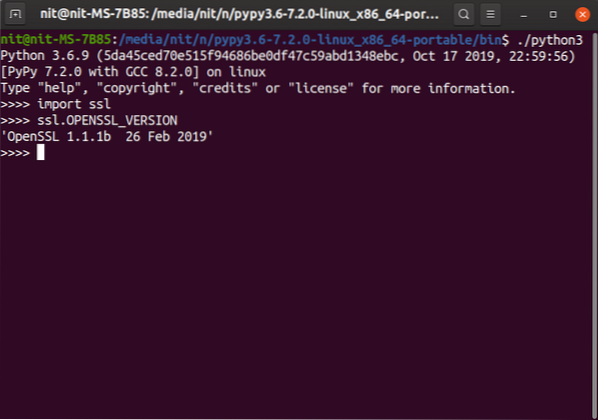
Anaconda
Anaconda on Pythoni tasuta ja avatud lähtekoodiga levitamine teaduslikuks arvutamiseks (andmeteadus, masinõpe jne.). Sellel on oma paketihalduri "conda", mille eesmärk on lihtsustada pakettide haldamist ja juurutamist, kuigi pärast mõningast nokitsemist saate sellega kasutada ka.
Anaconda pakub Linuxile käsurea installijat ja seda saab installida kõikjale, isegi otse välistele draividele. Installeri leiate siit.
Pärast allalaadimist käivitage .sh installifail ja järgige ekraanil kuvatavaid juhiseid. Võite otse määrata välise USB-draivi tee või installikataloogi hiljem kopeerida.
Kui installimine on lõppenud, leiate Pythoni käivitatava faili kataloogist "/ path / to / installation / folder / bin /".
Pythoni faili käivitamiseks selle Pythoni versiooni abil peate käivitama:
Fail $ / path / to / installation / folder / bin / python3.pyPange tähele, et peate määrama Pythoni käivitatava faili täieliku tee või kasutama punkti kaldkriipsu (./) ”Käivitatava faili kataloogis avatud terminalist.
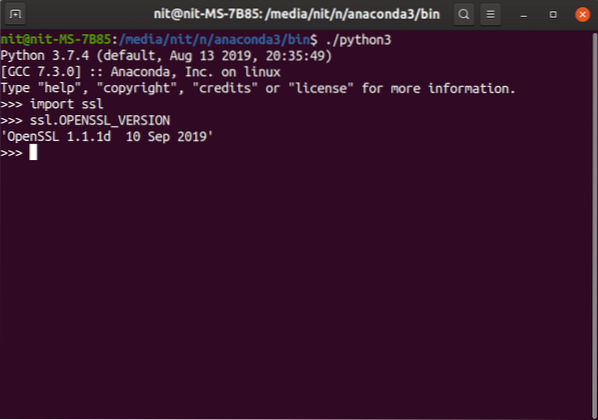
Need on ainsad tänapäeval saadaval olevad kolm võimalust, mis pakuvad Linuxile Pythonile eelkompileeritud kaasaskantavaid binaarfaile. Kui salvestate neid välisele draivile, kaaluge nende säilitamist tihendatud arhiivivormingus ja seejärel eraldage need host-OS-i, kuhu USB-draiv on ühendatud. Tavaliselt on sisemistel draividel parem lugemis- ja kirjutamiskiirus ning nendelt sisemistelt draividelt töötavad Pythoni binaarkaardid annavad teile parema jõudluse kui välises meediumis töötavad. Muidugi on teil alati võimalus käivitada Python otse välisele draivile salvestatud ekstraheeritud kaustast, kui seda eelistate.
 Phenquestions
Phenquestions


